Ιδιότητες ενότητας φόρμας εφαρμογής βάσει μοντέλου (κλασική)
Μια ενότητα σε μια φόρμα καταλαμβάνει το χώρο που είναι διαθέσιμος σε μια στήλη καρτέλας. Οι ενότητες έχουν μια ετικέτα που μπορεί να εμφανίζεται και μπορεί να φαίνεται μια γραμμή κάτω από την ετικέτα.
Οι ενότητες μπορεί να έχουν έως και τέσσερις στήλες, ενώ περιλαμβάνουν επιλογές για την εμφάνιση του τρόπου εμφάνισης των ετικετών για τις στήλες στην ενότητα.
Οι κεφαλίδες και τα υποσέλιδα είναι παρόμοια με τις ενότητες, αλλά δεν είναι δυνατή η κατάργησή τους. Αν δεν περιέχουν τίποτα, δεν θα εμφανίζονται.
Σημείωση
Για τη σύγχρονή εμπειρία κατά την εργασία με ενότητες σε μια φόρμα, ανατρέξτε στο θέμα Προσθήκη, ρύθμιση παραμέτρων, μετακίνηση ή διαγραφή ενοτήτων σε μια φόρμα
Ιδιότητες ενότητας στην κλασική σχεδίαση φόρμας
Μπορείτε να αποκτήσετε πρόσβαση στις ιδιότητες της ενότητας στην Εξερεύνηση λύσεων από Power Apps (make.powerapps.com).
Είσοδος στο Power Apps.
Στο αριστερό τμήμα παραθύρου περιήγησης, επιλέξτε Πίνακες επιλέξτε τον πίνακα που θέλετε και μετά επιλέξτε την περιοχή Φόρμες. Εάν το στοιχείο δεν βρίσκεται στο πλαϊνό τμήμα του πίνακα, επιλέξτε ...Περισσότερα και, στη συνέχεια, επιλέξτε το στοιχείο που θέλετε.
Στη λίστα φορμών, ανοίξτε τη φόρμα τύπου Κύρια.
Επιλέξτε Εναλλαγή σε κλασική λειτουργία για να επεξεργαστείτε τη φόρμα στην κλασική σχεδίαση φορμών.
Κάντε διπλό κλικ σε μία από τις ενότητες για να δείτε τις ιδιότητες της ενότητας.
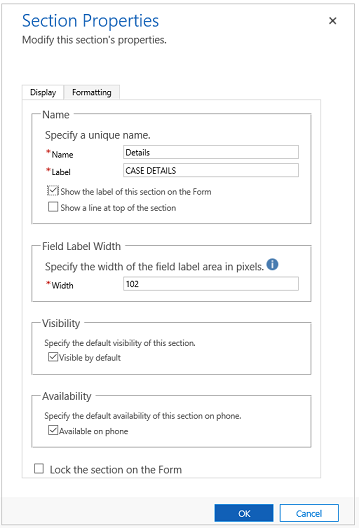
| Καρτέλα | Ιδιότητα | Περιγραφή |
|---|---|---|
| Εμφάνιση | Ονομασία | Απαιτείται: το μοναδικό όνομα για την ενότητα που χρησιμοποιείται κατά την αναφορά της σε δέσμες ενεργειών. Το όνομα μπορεί να περιέχει μόνο αλφαριθμητικούς χαρακτήρες και χαρακτήρες υπογράμμισης. |
| Ετικέτα | Απαιτείται: η ετικέτα με δυνατότητα τοπικής προσαρμογής ώστε η ενότητα να είναι ορατή στους χρήστες. | |
| Εμφάνιση της ετικέτας αυτής της ενότητας στη φόρμα | Οι ενότητες χρησιμοποιούνται συχνά χωρίς ετικέτες για τον έλεγχο της μορφοποίησης των στηλών μέσα σε αυτές. | |
| Εμφάνιση γραμμής στην κορυφή της ενότητας | Η γραμμή στο επάνω μέρος της ενότητας θα σας βοηθήσει να διαιρέσετε τη διάταξη της φόρμας. | |
| Πλάτος ετικέτας στήλης | Απαιτείται: ορίστε μια τιμή μεταξύ 50 και 250 για να καθορίσετε τον επιτρεπόμενο χώρο για τις ετικέτες στηλών. Τα στοιχεία κεφαλίδας και υποσέλιδου διαθέτουν επίσης αυτήν την ιδιότητα. |
|
| Ορατότητα | Η εμφάνιση της ενότητας είναι προαιρετική και ο έλεγχός της μπορεί να γίνει με δέσμες ενεργειών. Περισσότερες πληροφορίες: Επιλογές εμφάνισης | |
| Διαθεσιμότητα | Επιλέξτε εάν θέλετε η καρτέλα να είναι διαθέσιμη στο τηλέφωνο. | |
| Κλειδώστε την ενότητα στη φόρμα | Έτσι η ενότητα δεν θα μπορεί να καταργηθεί κατά λάθος και δεν θα είναι δυνατή η κατάργηση των περιεχομένων της. Η κατάργηση μιας ενότητας δεν θα καταργεί μόνο την ενότητα, αλλά και τυχόν στήλες στο εσωτερικό της. Αν κανείς θέλει να καταργήσει αυτήν την ενότητα, θα πρέπει να αλλάξει αυτήν τη ρύθμιση πριν από την κατάργηση. |
|
| Μορφοποίηση Τα στοιχεία κεφαλίδας και υποσέλιδου διαθέτουν επίσης αυτήν την ιδιότητα. |
Διάταξη | Καθορίσετε έως τέσσερις στήλες που θα υπάρχουν στην ενότητα. |
| Στοίχιση ετικέτας στήλης | Οι ετικέτες για στήλες μέσα στην ενότητα μπορούν να στοιχιστούν αριστερά, δεξιά ή στο κέντρο. | |
| Θέση ετικέτας στήλης | Οι ετικέτες για τις στήλες μέσα στην ενότητα μπορούν να είναι τοποθετημένες στο πλάι ή επάνω από τις στήλες. |
Επίσης μπορείτε να προσθέσετε ένα νέο τύπο ενότητας με τίτλο Πίνακας αναφοράς. Ένας πίνακας αναφοράς είναι μια ενότητα μίας στήλης. Μπορείτε να εισαγάγετε υποπλέγματα, στοιχείο ελέγχου γρήγορης προβολής ή στοιχείο ελέγχου αναζήτησης στη Γνωσιακή βάση μέσα από μια ενότητα πίνακα αναφοράς. Κάθε στοιχείο ελέγχου που προσθέσατε στον πίνακα αναφοράς εμφανίζεται ως μια κατακόρυφη καρτέλα εντός του πίνακα αναφοράς κατά τον χρόνο εκτέλεσης. Μπορείτε να κάνετε μεταφορά και απόθεση των διαφόρων στοιχείων ελέγχου στην ενότητα πίνακα αναφοράς. Η προεπιλεγμένη καρτέλα κατά τον χρόνο εκτέλεσης είναι το πρώτο στοιχείο ελέγχου που προστίθεται στον πίνακα αναφοράς. Οι άλλες καρτέλες εμφανίζονται με τη σειρά με την οποία προστέθηκαν στο πρόγραμμα επεξεργασίας φορμών. Για να διαγράψετε μια καρτέλα, χρησιμοποιήστε το πλήκτρο Delete στο πληκτρολόγιό σας.
Όταν εισάγετε έναν πίνακα αναφοράς, από προεπιλογή, προστίθεται ως τελευταία ενότητα στην καρτέλα. Μπορείτε να προσθέσετε μόνο έναν πίνακα αναφοράς ανά φόρμα.
Σημαντικό
- Η ενότητα πίνακα αναφοράς κατά προεπιλογή κλειδώνεται στις τυπικές φόρμες: Υποθέσεις, Λογαριασμοί και Επαφές. Για να την καταργήσετε ή να την αλλάξετε, πρέπει να την ξεκλειδώσετε.
- Οι φόρμες γρήγορης προβολής βασίζονται σε έναν οργανισμό και όχι σε μια ρύθμιση επιπέδου εφαρμογής. Επομένως, οποιαδήποτε φόρμα γρήγορης προβολής είναι διαθέσιμη που μπορεί ή δεν μπορεί να συμπεριληφθεί σε μια εφαρμογή, θα χρησιμοποιηθεί για την απόδοση των πληροφοριών που σχετίζονται με την απόδοση σε έναν πίνακα αναφοράς.
Επόμενα βήματα
Χρησιμοποιήστε την κύρια φόρμα και τα στοιχεία της
Σημείωση
Μπορείτε να μας πείτε ποια γλώσσα προτιμάτε για την τεκμηρίωση; Πάρτε μέρος σε μια σύντομη έρευνα. (σημειώνεται ότι αυτή η έρευνα είναι στα Αγγλικά)
Η έρευνα θα διαρκέσει περίπου επτά λεπτά. Δεν συλλέγονται προσωπικά δεδομένα (δήλωση προστασίας προσωπικών δεδομένων).